ASP.NET中,经常会使用到templates(模版)功能,比如在datagrid,datalist,repeater等控件中,使用templates,将会大大增强其功能。以往,我们一般是在设计程序时,就已经设置好控件中的模版是怎样的了。但是,有的时候,可能我们需要动态加载模版,比如,当你要求你的应用程序的界面风格随着用户的需求而变化时,你就需要到动态加载模版的功能了。但要注意的是,并不是所有的web控件都支持模版功能,而且要注意,哪些控件支持模版的哪些功能,下面简单列出了一些支持模版功能的控件:
Repeater控件,支持的模版有:
HeaderTemplate, FooterTemplate, ItemTemplate, AlternatingItemTemplate, SeperatorTemplate.
Datelist控件,支持的模版有:
HeaderTemplate, FooterTemplate, ItemTemplate, AlternatingItemTemplate, SeparatorTemplate, SelectedItemTemplate, EditItemTemplate.
Datagrid控件,支持的模版有:
HeaderTemplate, FooterTemplate, ItemTemplate, EditItemTemplate, Pager.
下面,我将以动态加载datalist控件的模版来说明如何动态加载模版:
首先来了解动态加载模版的原理。在.NET中,有templatecontrol类,这个类是page和usercontrol类的基类。它也同时定义了page和usercontrol类的基本功能。该类提供了两个方法:loadcontrol和loadtemplate。Loadcontrol方法装载来自外部文件的控件,并且返回usercontrol类对象。而loadtemplate方法加载来自外部文件的模版并且返回的是Itemplate对象。
Loadtemplate方法中,只有一个参数,参数值是外部模版文件的路径,并且返回itemplate对象。而datalist控件提供了一系列的属性,可以设置各种模版的属性,包括有AlternatingItemTemplate, EditItemTemplate, FooterTemplate, HeaderTemplate, ItemTemplate, SelectedItemTemplate, 和 SeperatorTemplate,在下文中,将会看到相关介绍。
接着,我们开始介绍例子,在示例程序中,是使用动态创建数据表和数据列的,并且将数据的创建封装到一个Db类中,好让读者进一步回顾如何动态创建数据表,数据列等,并没用从数据库中提取(当然,你也可以用传统的读取数据库的方法),
public class DB
{
public DB()
{ }
/// <summary>
/// Method returns a DataSet object filled with data
/// </summary>
public static DataSet GetDataSet()
{
//创建dataset和datatable
DataSet ds = new DataSet();
DataTable table = new DataTable("Records");
DataColumn col;
//增加一个列
col = new DataColumn();
col.DataType = System.Type.GetType("System.Int32");
col.ColumnName = "ID";
col.ReadOnly = true;
col.Unique = true;
table.Columns.Add(col);
col = new DataColumn();
col.DataType = System.Type.GetType("System.String");
col.ColumnName = "Name";
col.AutoIncrement = false;
col.Caption = "Name";
col.ReadOnly = false;
col.Unique = false;
table.Columns.Add(col);
col = new DataColumn();
col.DataType = System.Type.GetType("System.String");
col.ColumnName = "Address";
col.AutoIncrement = false;
col.Caption = "Address";
col.ReadOnly = false;
col.Unique = false;
table.Columns.Add(col);
//增加一条记录
DataRow row = table.NewRow();
row["ID"] = 1001;
row["Name"] = "Melanie Giard";
row["Address"] = "23rd Street, Park Road, NY City, NY";
table.Rows.Add(row);
row = table.NewRow();
row["ID"] = 1002;
row["Name"] = "Puneet Nehra";
row["Address"] = "3rd Blvd, Ashok Vihar, New Delhi";
table.Rows.Add(row);
row = table.NewRow();
row["ID"] = 1003;
row["Name"] = "Raj Mehta";
row["Address"] = "Nagrath Chowk, Jabalpur";
table.Rows.Add(row);
row = table.NewRow();
row["ID"] = 1004;
row["Name"] = "Max Muller";
row["Address"] = "25 North Street, Hernigton, Russia";
table.Rows.Add(row);
// Add DataTable to DataSet
ds.Tables.Add(table);
// Return DataSet
return ds;
}
}
接下来,我们首先创建若干个模版文件。我们先创建两组模版文件,每一组模版文件分别包含有header,footer,item,alternating item四个模版文件,保存成.ascx文件,这样,我们就有两类型风格的模版了,每类型风格的模版中都有自己的header,footer,item,alternating item子模版。下面为其中一个item模版文件,其他的类似。
<%@ Control Language="VB" %>
<FONT face="verdana" color="green" size="2"><b>ID: </b>
<%# DataBinder.Eval(CType(Container, DataListItem).DataItem, "ID") %>
<b>Name: </b>
<%# DataBinder.Eval(CType(Container, DataListItem).DataItem, "Name") %>
<br>
<b>Address: </b>
<%# DataBinder.Eval(CType(Container, DataListItem).DataItem, "Address") %>
<p>
</FONT>
最后,我们开始创建应用程序,新建一个工程,添加两个按钮和一个datalist控件如下图

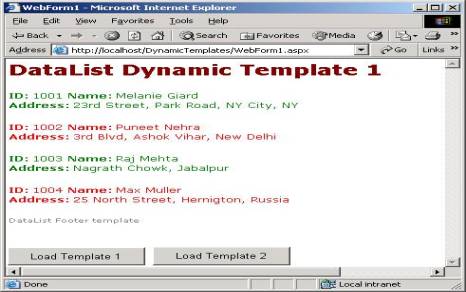
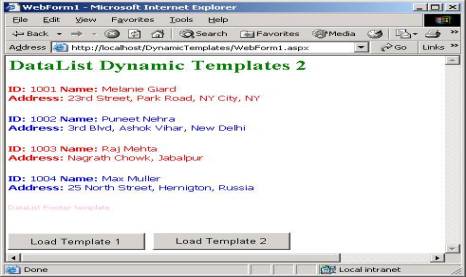
| Word教程网 | Excel教程网 | Dreamweaver教程网 | Fireworks教程网 | PPT教程网 | FLASH教程网 | PS教程网 |
| HTML教程网 | DIV CSS教程网 | FLASH AS教程网 | ACCESS教程网 | SQL SERVER教程网 | C语言教程网 | JAVASCRIPT教程网 |
| ASP教程网 | ASP.NET教程网 | CorelDraw教程网 |
 QQ:2693987339(点击联系)购买教程光盘
QQ:2693987339(点击联系)购买教程光盘